AIP(Azure Information Protection) 레이블 지정, 분류 및 보호
참고 항목
이전 명칭 MIP(Microsoft Information Protection)인 Microsoft Purview Information Protection을 찾고 계신가요?
Azure Information Protection 추가 기능은 사용 중지되고 Microsoft 365 앱 및 서비스에 기본 제공되는 레이블 로 대체됩니다. 다른 Azure Information Protection 구성 요소의 지원 상태 대해 자세히 알아봅니다.
새 Microsoft Information Protection 클라이언트 (추가 기능 제외)는 현재 미리 보기로 제공되며 일반 공급으로 예약되어 있습니다.
AIP(Azure Information Protection)는 조직에서 레이블을 적용하여 문서 및 전자 메일을 분류하고 보호할 수 있는 클라우드 기반 솔루션입니다.
예를 들어 관리자는 신용 카드 정보와 같은 중요한 데이터를 검색하는 규칙을 사용하여 레이블을 구성할 수 있습니다. 이 경우 Word 파일에 크레딧 카드 정보를 저장하는 사용자는 이 시나리오에 대한 관련 레이블을 적용하기 위한 권장 사항과 함께 문서 맨 위에 도구 설명이 표시될 수 있습니다.
레이블은 문서를 분류하고 필요에 따라 보호할 수 있으므로 다음을 수행할 수 있습니다.
- 콘텐츠 사용 방법 추적 및 제어
- 데이터 흐름을 분석하여 비즈니스 에 대한 인사이트 얻기 - 위험한 동작 감지 및 시정 조치 수행
- 문서 액세스 추적 및 데이터 유출 또는 오용 방지
- 그리고 더 ...
AIP를 사용하여 레이블이 분류를 적용하는 방법
AIP를 사용한 콘텐츠 레이블 지정에는 다음이 포함됩니다.
- 데이터가 저장되는 위치 또는 공유 대상에 관계없이 검색할 수 있는 분류 입니다.
- 시각적 표시: 머리글, 바닥글 또는 워터마크.
- 메타데이터: 일반 텍스트로 파일 및 이메일 헤더에 추가됩니다. 명확한 텍스트 메타데이터를 사용하면 다른 서비스에서 분류를 식별하고 적절한 조치를 취할 수 있습니다.
예를 들어 아래 이미지에서 레이블 지정은 이메일 메시지를 일반으로 분류했습니다.
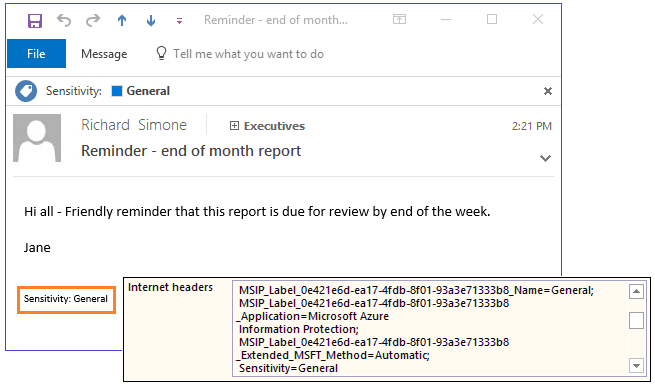
이 예제에서는 레이블도 다음과 같습니다.
- 민감도: 일반 바닥글이 이메일 메시지에 추가됨. 이 바닥글은 조직 외부로 전송해서는 안 되는 일반 비즈니스 데이터를 위한 모든 받는 사람을 위한 시각적 표시기입니다.
- 메타데이터가 이메일 헤더에 포함됨. 헤더 데이터를 사용하면 전자 메일 서비스에서 레이블을 검사하고 이론적으로 감사 항목을 만들거나 조직 외부로 전송되지 않도록 방지할 수 있습니다.
관리자가 규칙 및 조건을 사용하거나, 사용자가 수동으로 또는 관리자가 사용자에게 표시되는 권장 사항을 정의하는 조합을 사용하여 레이블을 자동으로 적용할 수 있습니다.
AIP가 데이터를 보호하는 방법
Azure Information Protection은 Azure RMS(Azure Rights Management 서비스 ) 를 사용하여 데이터를 보호합니다.
Azure RMS는 Office 365 및 Microsoft Entra ID와 같은 다른 Microsoft 클라우드 서비스 및 애플리케이션과 통합되며 사용자 고유 또는 타사 애플리케이션 및 정보 보호 솔루션과 함께 사용할 수도 있습니다. Azure RMS는 온-프레미스 및 클라우드 솔루션 모두에서 작동합니다.
Azure RMS는 암호화, ID 및 권한 부여 정책을 사용합니다. AIP 레이블과 마찬가지로 Azure RMS를 사용하여 적용된 보호는 문서 또는 전자 메일의 위치에 관계없이 문서 및 전자 메일과 함께 유지되므로 다른 사용자와 공유되는 경우에도 콘텐츠를 계속 제어할 수 있습니다.
보호 설정은 다음과 같습니다.
레이블 구성의 일부이므로 사용자가 단순히 레이블을 적용하여 문서와 이메일을 분류하고 보호할 수 있습니다.
보호를 지원하지만 레이블 지정을 지원하지 않는 애플리케이션 및 서비스에서 자체적으로 사용합니다.
보호만 지원하는 애플리케이션 및 서비스의 경우 보호 설정이 Rights Management 템플릿으로 사용됩니다.
예를 들어 조직의 사용자만 액세스할 수 있도록 보고서 또는 판매 예측 스프레드시트를 구성할 수 있습니다. 이 경우 보호 설정을 적용하여 해당 문서를 편집할 수 있는지, 읽기 전용으로 제한할지 또는 인쇄할 수 없도록 제어합니다.
전자 메일은 전자 메일을 전달하거나 전체 회신 옵션을 사용할 수 없도록 유사한 보호 설정을 가질 수 있습니다.
Rights Management 템플릿
Azure Rights Management 서비스가 활성화되는 즉시 두 가지 기본 권한 관리 템플릿을 사용하여 조직 내 사용자에 대한 데이터 액세스를 제한할 수 있습니다. 이러한 템플릿을 즉시 사용하거나 사용자 고유의 보호 설정을 구성하여 새 템플릿에 보다 제한적인 컨트롤을 적용합니다.
Rights Management 템플릿은 Azure Rights Management를 지원하는 모든 애플리케이션 또는 서비스와 함께 사용할 수 있습니다.
다음 이미지는 RMS 템플릿을 사용하도록 Exchange Online 메일 흐름 규칙을 구성할 수 있는 Exchange 관리 센터의 예를 보여 줍니다.
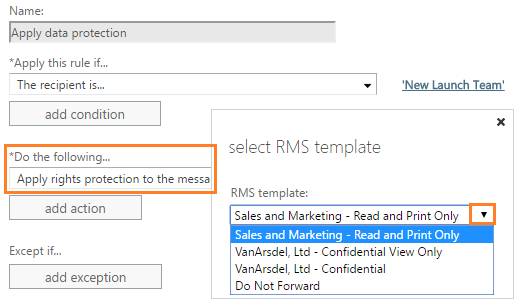
참고 항목
보호 설정을 포함하는 AIP 레이블을 만들면 레이블과 별도로 사용할 수 있는 해당 Rights Management 템플릿도 만들어집니다.
자세한 내용은 Azure Rights Management란?을 참조 하세요.
문서 및 전자 메일에 대한 AIP 및 최종 사용자 통합
AIP 클라이언트는 정보 보호 표시줄을 설치하여 Office 앱사용하고 최종 사용자가 문서 및 전자 메일과 AIP를 통합할 수 있도록 합니다.
예를 들어 Excel에서:
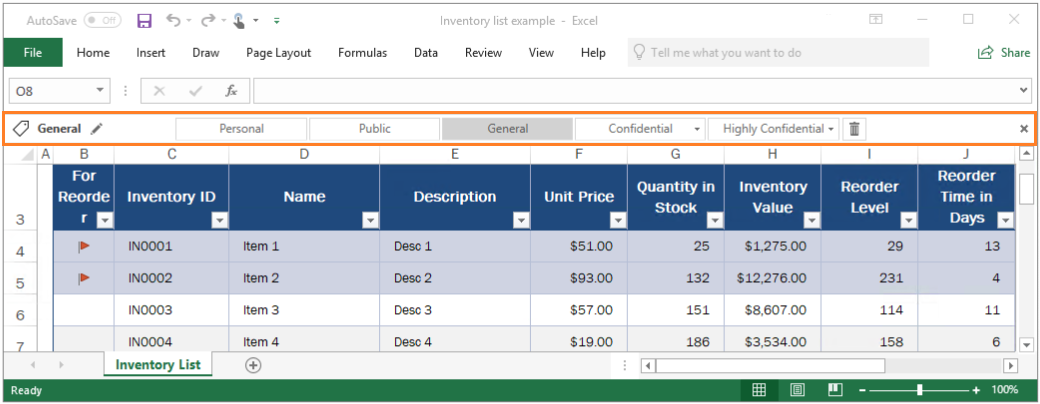
레이블을 문서 및 전자 메일에 자동으로 적용하여 사용자에 대한 추측을 제거하거나 조직의 정책을 준수할 수 있지만, Information Protection 표시줄을 사용하면 최종 사용자가 레이블을 선택하고 자체적으로 분류를 적용할 수 있습니다.
또한 AIP 클라이언트를 사용하면 사용자가 Windows 파일 탐색기 마우스 오른쪽 단추 클릭 메뉴를 사용하여 추가 파일 형식 또는 여러 파일을 한 번에 분류하고 보호할 수 있습니다. 예시:
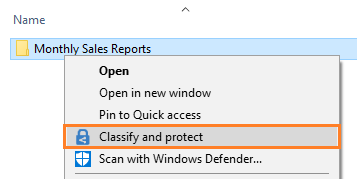
분류 및 보호 메뉴 옵션은 Office 앱사용자의 정보 보호 표시줄과 유사하게 작동하므로 사용자가 레이블을 선택하거나 사용자 지정 권한을 설정할 수 있습니다.
팁
Power 사용자 또는 관리자는 PowerShell 명령이 여러 파일에 대한 분류 및 보호를 관리하고 설정하는 데 더 효율적이라는 것을 알게 될 수 있습니다. 관련 PowerShell 명령은 클라이언트에 포함되며 별도로 설치할 수도 있습니다.
사용자와 관리자는 문서 추적 사이트를 사용하여 보호된 문서를 모니터링하고, 누가 액세스하고, 언제 액세스할지 감시할 수 있습니다. 오용이 의심되는 경우 이러한 문서에 대한 액세스 권한을 취소할 수도 있습니다. 예시:
![]()
전자 메일에 대한 추가 통합
Exchange Online에서 AIP를 사용하면 모든 디바이스에서 읽을 수 있다는 확신을 가지고 모든 사용자에게 보호된 전자 메일을 보내는 추가적인 이점이 제공됩니다.
예를 들어 Gmail, Hotmail 또는 Microsoft 계정을 사용하는 개인 전자 메일 주소 또는 Office 365 또는 Microsoft Entra ID에 계정이 없는 사용자에게 중요한 정보를 보내야 할 수 있습니다. 이러한 전자 메일은 미사용 및 전송 중에 암호화되어야 하며 원래 받는 사람만 읽어야 합니다.
이 시나리오에는 Office 365 메시지 암호화 기능이 필요합니다. 받는 사람이 기본 제공 이메일 클라이언트에서 보호된 이메일을 열 수 없는 경우 일회성 암호를 사용하여 브라우저에서 중요한 정보를 읽을 수 있습니다.
예를 들어 Gmail 사용자는 받은 전자 메일 메시지에 다음 프롬프트가 표시될 수 있습니다.
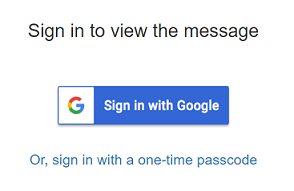
전자 메일을 보내는 사용자의 경우 필요한 작업은 자체 조직의 사용자에게 보호된 전자 메일을 보내는 작업과 동일합니다. 예를 들어 AIP 클라이언트가 Outlook 리본에 추가할 수 있는 전달 안 함 단추를 선택합니다.
또는 전달 안 함 기능을 사용자가 선택할 수 있는 레이블에 통합하여 해당 이메일에 분류와 보호를 모두 적용할 수 있습니다. 예시:
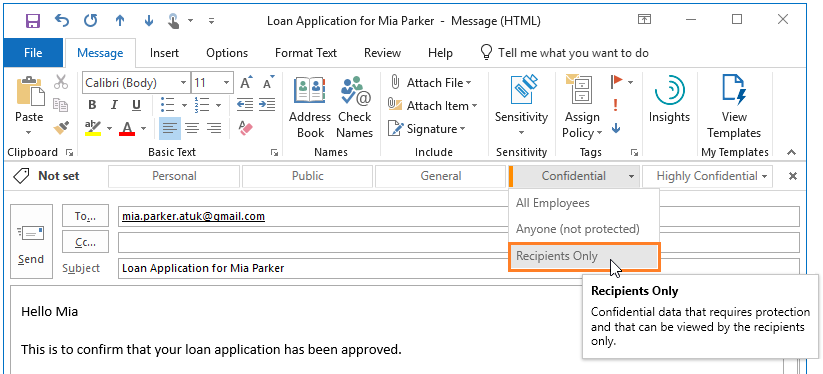
또한 관리 권한 보호를 적용하는 메일 흐름 규칙을 구성하여 사용자를 자동으로 보호합니다.
이러한 전자 메일에 첨부된 모든 Office 문서도 자동으로 보호됩니다.
분류 및 보호할 기존 콘텐츠 검색
문서와 전자 메일을 만들 때 레이블을 지정하는 것이 가장 좋습니다. 그러나 온-프레미스 또는 클라우드에 저장된 기존 문서가 많을 수 있으며 이러한 문서도 분류하고 보호하려고 할 수 있습니다.
다음 방법 중 하나를 사용하여 기존 콘텐츠를 분류하고 보호합니다.
온-프레미스 스토리지: Azure Information Protection 스캐너를 사용하여 네트워크 공유 및 Microsoft SharePoint Server 사이트 및 라이브러리에서 문서를 검색, 분류 및 보호합니다.
스캐너는 Windows Server에서 서비스로 실행되며 동일한 정책 규칙을 사용하여 중요한 정보를 검색하고 문서에 특정 레이블을 적용합니다.
또는 스캐너를 사용하여 파일 내용을 검사하지 않고 데이터 리포지토리의 모든 문서에 기본 레이블을 적용합니다. 보고 모드에서 스캐너를 사용하여 사용자가 알지 못하는 중요한 정보를 검색합니다.
클라우드 데이터 저장소: Microsoft Defender for Cloud Apps를 사용하여 Box, SharePoint 및 OneDrive 문서에 레이블을 적용합니다. 자습서는 Azure Information Protection 분류 레이블 자동 적용을 참조 하세요.
다음 단계
빠른 시작 및 자습서를 사용하여 Azure Information Protection을 직접 구성하고 확인합니다.
- 빠른 시작: 통합 레이블 지정 클라이언트 배포
- 자습서: AIP(Azure Information Protection) 통합 레이블 지정 스캐너 설치
- 자습서: AIP(Azure Information Protection) 스캐너를 사용하여 중요한 콘텐츠 찾기
- 자습서: AIP(Azure Information Protection)를 사용하여 Outlook에서 과도한 공유 방지
조직에 이 서비스를 배포할 준비가 되면 방법 가이드로 이동합니다.
피드백
출시 예정: 2024년 내내 콘텐츠에 대한 피드백 메커니즘으로 GitHub 문제를 단계적으로 폐지하고 이를 새로운 피드백 시스템으로 바꿀 예정입니다. 자세한 내용은 다음을 참조하세요. https://aka.ms/ContentUserFeedback
다음에 대한 사용자 의견 제출 및 보기